Что такое двухфакторная аутентификация Apple ID на iPhone: как включить и пользоваться. Как настроить двухфакторную проверку на айфоне и айпаде…
Как это работает
Благодаря двухфакторной аутентификации доступ к вашей учетной записи с доверенного устройства или на веб-сайте сможете получить только вы. При первом входе на новом устройстве вам потребуется предоставить два элемента данных: ваш пароль и шестизначный цифровой код подтверждения, который автоматически отображается на доверенных устройствах или может быть отправлен на ваш телефон. После ввода кода новое устройство включается в число доверенных устройств. Например, если у вас есть устройство iPhone, то при первом входе в учетную запись на недавно приобретенном компьютере Mac вам будет предложено ввести пароль и код подтверждения, который автоматически отобразится на экране вашего iPhone.
Поскольку для доступа к учетной записи при двухфакторной аутентификации недостаточно только знания пароля, безопасность вашего идентификатора Apple ID и хранимых на серверах Apple данных существенно возрастает.
После выполнения входа код подтверждения больше не будет запрашиваться на этом устройстве, пока не будет полностью выполнен выход, не будут стерты все данные на устройстве или пока не потребуется сменить пароль из соображений безопасности. При выполнении входа на веб-сайте можно указать, что браузер является доверенным, и в следующий раз при выполнении входа с этого компьютера код подтверждения не будет запрашиваться.
Доверенные устройства
Доверенным устройством может быть iPhone, iPad или iPod touch с iOS 9 и более поздней версии либо компьютер Mac с OS X El Capitan и более поздней версии, на котором уже выполнен вход в учетную запись с использованием двухфакторной аутентификации. Это устройство, для которого нам известна его принадлежность вам и которое можно использовать для проверки личности путем отображения кода подтверждения Apple при входе с использованием другого устройства или браузера. Apple Watch с watchOS 6 или более поздней версии могут использоваться для получения кодов подтверждения при входе в систему с помощью идентификатора Apple ID, но они не могут выступать в качестве доверенного устройства для сброса пароля.
Доверенные номера телефонов
Доверенный номер телефона — это номер, который можно использовать для получения кодов подтверждения посредством текстовых сообщений или автоматических телефонных вызовов. Чтобы включить двухфакторную аутентификацию, необходимо подтвердить хотя бы один доверенный номер телефона.
Следует также рассмотреть вариант подтверждения дополнительного номера телефона, к которому вы можете получить доступ, — такого как домашний телефон или номер, используемый членом семьи или близким другом. Вы можете использовать этот номер, если у вас временно нет доступа к основному номеру или вашим устройствам.
Источник: http://support.apple.com/ru-ru/HT204915
Принцип действия. Разница в работе аутентификации и проверки
Активированная функция многоуровневой аутентификации отлично защищает аккаунт от взломов и несанкционированного проникновения другими пользователями.
Только владелец идентификатора сможет выполнить вход, ведь система потребует ввести два типа данных:
- Пароль от Apple ID;
- Цифровой код, который будет отправлен на все доверенные девайсы – он является доказательством легальной авторизации.
Пример: Вы решили зайти в свой аккаунт iCloud с любого браузера или клиентской программы. Для этого действия нужно ввести логин и пароль. После прохождения авторизации вы не попадёте в свой аккаунт – нужно дополнительно ввести код, который подтверждает санкционированный вход.
Нужный код отображается на всех привязанных к Apple ID гаджетах. Введите цифры в окно аутентификации iCloud, чтобы получить доступ к профилю.
Визуальная схема работы функции представлена на рисунке:

Рис.2 – принцип работы опции
После первого правильного ввода кода, ввод цифр больше не будет запрашиваться после следующих включений ПО. Повторная аутентификация потребуется лишь в нескольких случаях:
- При сбросе настроек;
- При повторном входе в .
Также, постоянное введение цифровых кодов обязательно для функций, которые имеют повышенную степень безопасности – изменение настроек смартфона, удаление системных параметров и прочие.
Источник: http://activation-keys.ru/stati/operacionye-sistemy/ios/kak-otkluchit-dvyhfaktornyu-aytentifikaciu-v-apple-id-i-ispravit-rasprostranennye-oshibki/
1. Войдите в appleid.apple.com
Перейдите в раздел Безопасность . Затем нажмите « Изменить », если вы используете браузер рабочего стола.
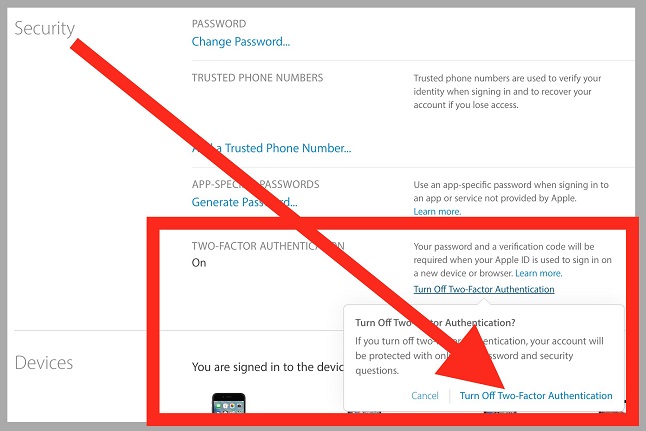
Источник: http://support.ikeymonitor.com/hc/ru/articles/115000824352-Как-отключить-двухфакторную-аутентификацию-для-Apple-ID-
Проверка и аутентификация. В чём разница?
Важно различать понятия двухэтапная проверка и двухфакторная аутентификация, так как они имеют схожее действие, но разный смысл.
Проверка была реализована и внедрена в гаджеты от Эпл еще в 2015 году. Главная цель опции – дополнительный контроль входа в аккаунт Apple ID. Проверка доступна, начиная с прошивки IOS 9.
Аутентификация – это расширенный вариант проверки. Apple доработала функцию и внесла в неё новые системы управления безопасностью. В частности – работу с местоположением. Принцип работы с картами заключается в отмеченных точках «безопасности».
Каждый человек регулярно посещает одни и те же места, поэтому на карте вы точно сможете выбрать несколько точек, с которых можно без проблем выполнять авторизацию.
Если же вход выполнен за пределами этих точек, на доверенные устройства сразу приходит проверочный код и предупреждение о возможных действиях злоумышленника.
Как видите, аутентификация действительно является более автоматизированным и надежным методом контроля идентификатора.
Задача проверки – отправка кода на доверенный гаджет, а аутентификация еще и анализирует местонахождение девайса и предупреждает владельца о возможной опасности.

Источник: http://activation-keys.ru/stati/operacionye-sistemy/ios/kak-otkluchit-dvyhfaktornyu-aytentifikaciu-v-apple-id-i-ispravit-rasprostranennye-oshibki/
В каких странах работает двухфакторная аутентификация Apple ID

♥ ПО ТЕМЕ: Как добавить голосовое оповещение об окончании зарядки iPhone или iPad.
Источник: http://yablyk.com/498444-chto-takoe-dvuxfaktornaya-autentifikaciya-apple-id-kak-vklyuchit-i-polzovatsya/
С какими конкретно гаджетами она совместима?
В их числе:
- смартфон iPhone на операционной системе iOS девятой или более новой версии;
- планшет iPad на операционной системе iOS девятой или более поздней модификации;
- часы Apple Watch на операционной системе WatchOS второй или более новой версии;
- компьютер, при условии, что на нем установлена ОС Windows, программа iCloud для ОС Windows 5 и утилита iTunes 12.3.3.
Источник: http://appsetter.ru/dvuhfaktornaya-autentifikatsiya-i-kak-eyo-otklyuchit.html
Как настроить двухфакторную аутентификацию Apple
Вы можете следовать инструкциям на вашем iPhone.
Шаг 1 При условии, что версия вашего iPhone — iOS 10.3 или более поздняя, вы можете перейти на Настройкинажмите свое имя и Пароль и безопасность, Удар Включить двухфакторную аутентификацию и затем нажмите Продолжить.
Шаг 2 При условии, что версия вашей системы iPhone — iOS 10.2 или более ранняя, вы должны перейти на Настройки, нажмите ICloud, а затем нажмите Идентификатор Apple, Далее нажмите Пароль и безопасностьперейдите в Включить двухфакторную аутентификацию и затем нажмите Продолжить.
Шаг 3 В этом процессе вас могут попросить ответить на вопросы безопасности, касающиеся вашего Apple ID.
Шаг 4 Введите номер телефона, по которому вы сможете получать проверочный код при каждом входе в систему. Затем нажмите Далее, На некоторое время вы получите проверочный код.
Шаг 5 Вы должны ввести только что полученный код подтверждения, и тогда будет включена двухфакторная проверка подлинности.

Ну, как вы знаете, двухфакторная проверка подлинности является более безопасной мерой, чем ее первоначальная … Двухступенчатая проверки, Если вы используете двухэтапную аутентификацию и хотите переключиться на двухфакторную аутентификацию, вы можете выполнить следующие шаги.
Источник: http://ru.ios-data-recovery.com/turn-off-two-factor-authentication/
Плюсы и минусы многоуровневой идентификации
Многоуровневая идентификация — не новинка. Она встречается во многих онлайн-сервисах, в том числе в сервисах интернет-банкинга, социальных сетях и аккаунтах электронных почтовых ящиков.
Главное и, по факту, единственное достоинство этой функции — повышенный уровень безопасности. Если преступник захочет взломать чью-то учетную запись и выберет тактику подбора логина и пароля, то у него ничего выйдет.
Основной недостаток такой опции заключается в том, что доверенное устройство или номер мобильного телефона можно потерять. Если он попадет к злоумышленнику, то ему будет достаточно воспользоваться возможностью восстановления пароля через SMS-сообщение.
Кроме того, номер мобильного телефона может попасть в спам-базы, из-за чего вы станете получать надоедливую рассылку о непонятных акциях. Если у вас не получается настроить двухфакторную аутентификацию на iPhone, то как отключить ее?
Сотрудники фирмы «Эпл» сообщили, что если вы уже применяете двухфакторную аутентификацию, то у вас нет возможности отказаться от нее. Правда, есть одно «но»: если с момента активации опции прошло не более двух недель, то выключить ее можно
Для того чтобы отключить двухфакторную аутентификацию на iPhone, необходимо выполнить несколько действий:
- Откройте официальный сайт Apple ID. Для этого перейдите по ссылке: appleid.apple.com.
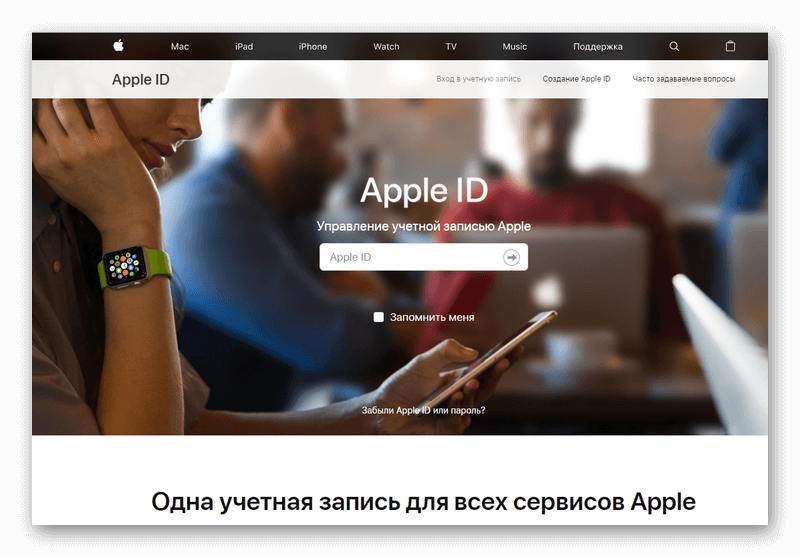
- Требуется подтвердить двухфакторную аутентификацию для входа в свою учетную запись.
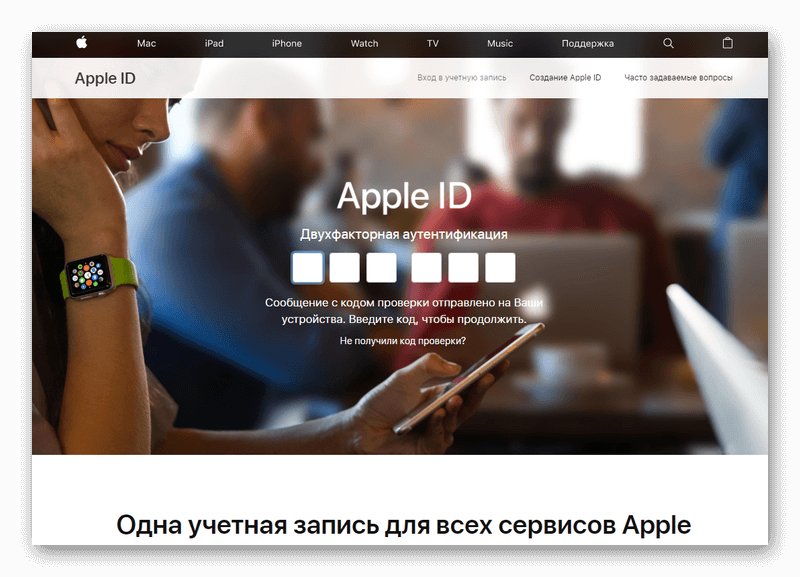
- Найдите пункт «Безопасность» и нажмите на него.
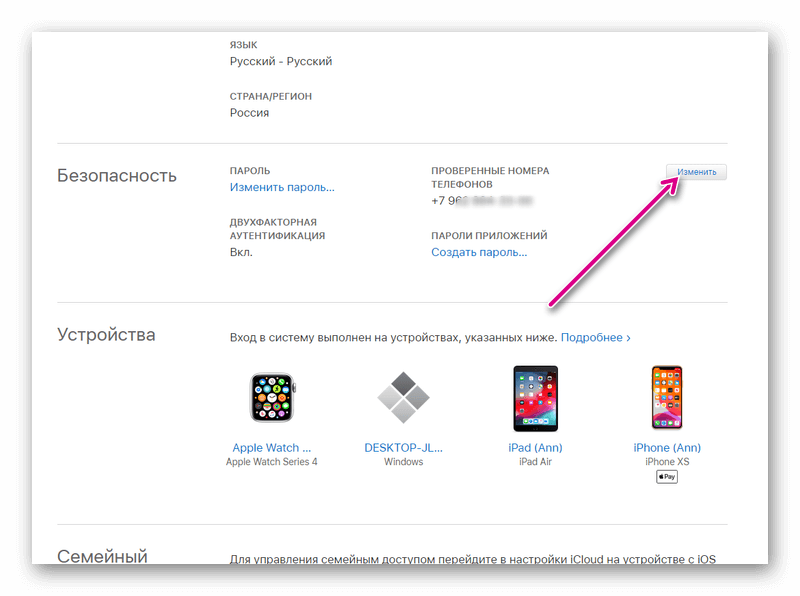
- Если вы вышли в Интернет при помощи браузера с рабочего стола, то отыщите кнопку «Изменить» и клацните по ней.
- Теперь вы увидите словосочетание «Отключить двухфакторную аутентификацию». Нажмите на нее.
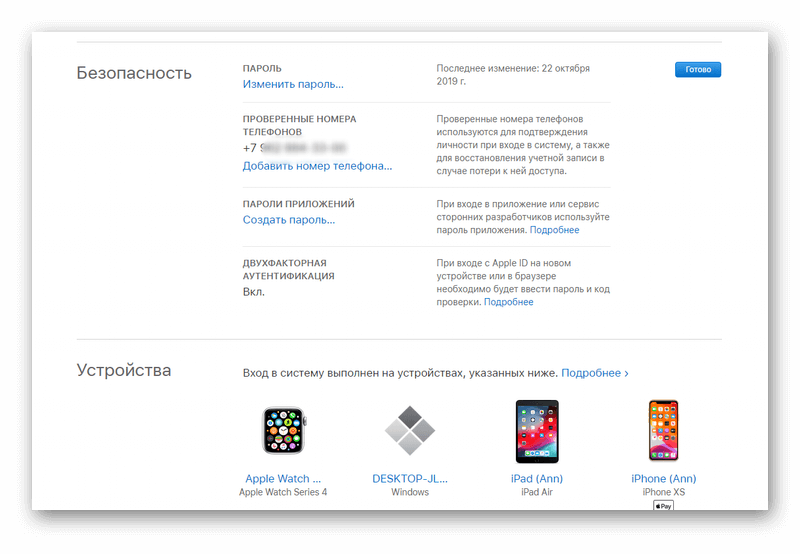
Важно! Специалисты компании Apple не советуют отключать двухфакторную аутентификацию. Дело в том, что если она не работает, то для вас могут быть закрыты некоторые возможности операционной системы.
Источник: http://appsetter.ru/dvuhfaktornaya-autentifikatsiya-i-kak-eyo-otklyuchit.html
Создать новый идентификатор iCloud
Перейдите в https://appleid.apple.com/account#!&page=create , чтобы создать новый iCloud Я БЫ. Проверьте свою электронную почту после регистрации. (1,2,3)
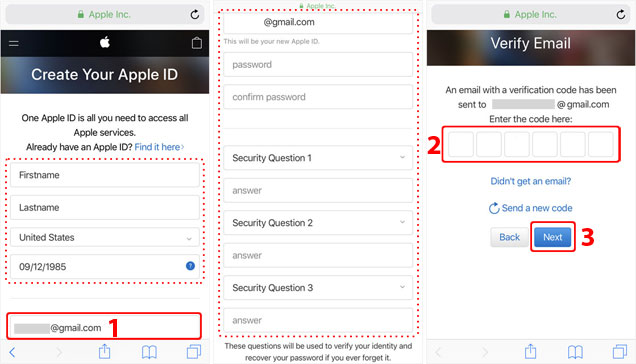
Источник: http://support.ikeymonitor.com/hc/ru/articles/115000824352-Как-отключить-двухфакторную-аутентификацию-для-Apple-ID-
Какие данные нужно запомнить?
Важно помнить, что двухэтапная аутентификация – это целый комплекс действий, которые направлены на защиту ваших данных.
Для полноценной работы функции вам потребуется запомнить или записать следующую информацию:
- Логин и пароль от учетной записи;
- Кастомные коды для программ – цифровые идентификаторы доступа, которые вы самостоятельно задали в своем аккаунте;
- Основной ключ – это набор букв и цифр, который автоматически генерируется после включения опции. Он понадобится в том случае, если вы потеряете доступ ко всем доверенным номерам и девайсам.

Рис.15 – уведомление о полученном ключе доступа
Обязательно заскриньте основной ключ и переместите его в папку на своем ПК или другом устройстве. Также, код можно записать на флешку или лист бумаги.
Храните эти данные таким образом, чтобы никто не смог найти и использовать универсальный ключ.
Также, советуем выполнять своевременные обновления доверенных номеров. Если вы изменили сим-карту, не забудьте внести данные о новом номере в свой Apple ID. В противном случае, доступ к идентификатору может быть утерян.
Следите за физической безопасностью своих девайсов.
Не оставляйте смартфон без присмотра возле посторонних и используйте сканер отпечатков пальцев для ограничения разблокировки гаджета.
Важно защититься не только от виртуального взлома идентификатора, но и от несанкционированного доступа других людей в ваш телефон/планшет.
Источник: http://activation-keys.ru/stati/operacionye-sistemy/ios/kak-otkluchit-dvyhfaktornyu-aytentifikaciu-v-apple-id-i-ispravit-rasprostranennye-oshibki/
Активация
Данный процесс не занимает много времени. Но если вы приняли решение сначала его убрать, а потом активировать опять, то вы приняли верное решение. Так у вас будет дополнительный уровень надежности, защищающий сведения в памяти оборудования, различных программах и в облаке.
Источник: http://it-tehnik.ru/gadgets/2-step-apple-id.html
Что предпринять, если это не помогло?
Как отмечалось выше, сотрудники фирмы «Эпл» запретили выключение рассматриваемой нами функции для идентификаторов, которые зарегистрированы в операционных системах iOS 10.3 и macOS 10.12.4, а также более поздних модификациях.
При невозможности настройки двухфакторной аутентификации на iphone попробуйте решить проблему одним из следующих способов:
- Отправьте сообщение специалисту технической поддержки компании Apple с просьбой выключить описываемую опцию именно для вас.
- Если первый способ не дал результата, то сформируйте новый идентификатор iCloud на официальном сайте фирмы «Эпл» и смените его на смартфоне. За старый айклауд не переживайте: его можно сохранить для App Store.
Надеемся, что наша статья была понятной, и вы разобрались с решением проблемы. Если у вас все же остались вопросы, то задавайте их в комментариях.
Источник: http://appsetter.ru/dvuhfaktornaya-autentifikatsiya-i-kak-eyo-otklyuchit.html
Альтернативное получение уведомлений
Получать коды доступа можно не только на доверенные устройства, но и в службу «Найти Айфон».
Установить этот параметр можно в настройках Apple ID (Безопасность-Оправка кодов доступа).
В результате, код для верификации будет приходить не только на доверенные девайсы, но и в службу поиска вашего Айфона.
Таким образом, вы в одном окне сможет контролировать попытку входа с подозрительных местоположений и просматривать код доступа.
Данная опция работает только с аутентификацией. Для проверки работа с картами невозможна.

Рис.19 – подтверждение входя с помощью службы Find My iPhone
Источник: http://activation-keys.ru/stati/operacionye-sistemy/ios/kak-otkluchit-dvyhfaktornyu-aytentifikaciu-v-apple-id-i-ispravit-rasprostranennye-oshibki/
Преимущества многоуровневой аутентификации
Любой Apple ID хранит не только информацию о привязанных устройствах, но и данные кредитных карт, личную информацию пользователей.
В облаке многие хранят сканы документов и другой важной информации, кража которой может привести к необратимым последствиям.
Если вы хотите всегда быть уверенным сохранности информации, используйте двухфакторную аутентификацию. Преимущества функции:
- Единая организация безопасности всех гаджетов от Apple;
- Расширенные настройки управления функцией;
- Гарантированная защита от всех уровней и типов взлома.
Источник: http://activation-keys.ru/stati/operacionye-sistemy/ios/kak-otkluchit-dvyhfaktornyu-aytentifikaciu-v-apple-id-i-ispravit-rasprostranennye-oshibki/
Артём Суровцев
@artyomsurovtsev
Люблю технологии и все, что с ними связано. Верю, что величайшие открытия человечества еще впереди!
Источник: http://iphones.ru/iNotes/712198




